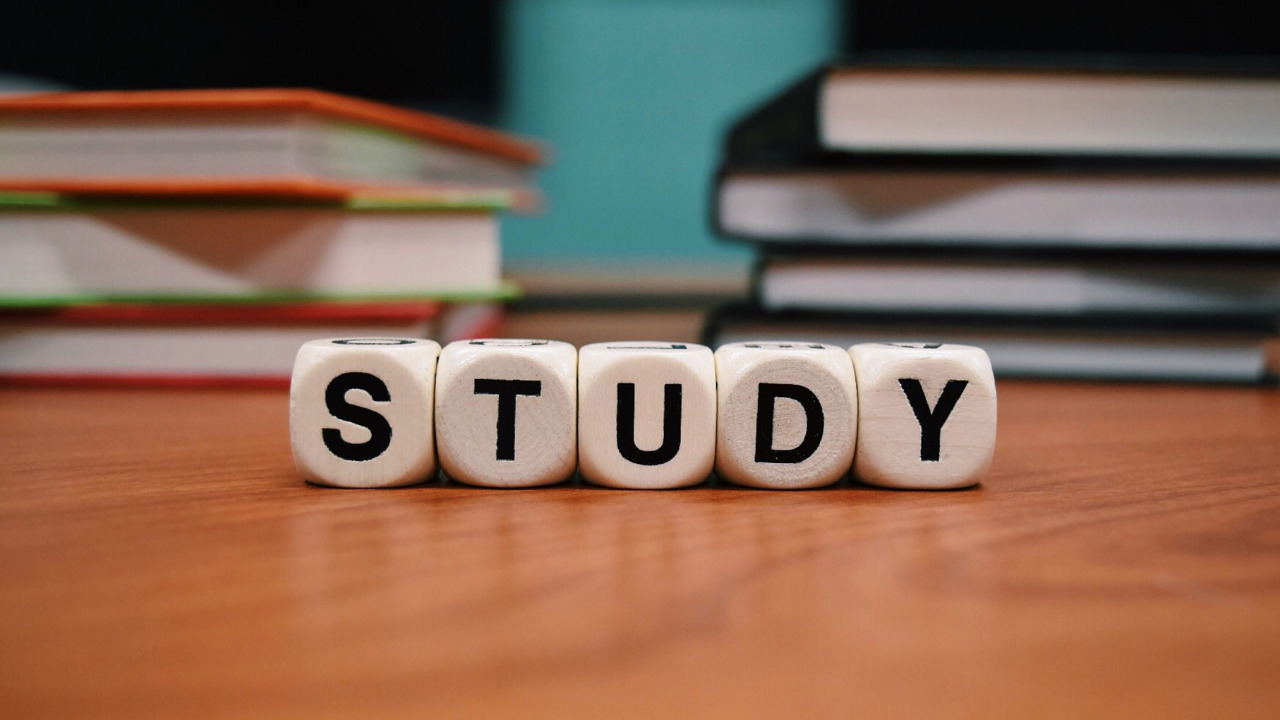【脱マウスへの道💡】windows基本のショートカットキー10~Ctrl編~

PC作業を効率化したい!
だけど何から始めたらよいか分からない…
という方、ぜひご覧ください。
今回はwindows基本のショートカットキー10~Ctrl編~を紹介していきます。
実際私が新卒1年目の時に覚えたショートカットキーで今も使いまくっているので覚えて損はないはずです(笑)
Ctrlを使ったショートカットキー10
①Ctrl+ C 選択した項目をコピーする
使用頻度[jinstar5.0 color=”#ffc32c” size=”16px”]
社会人必須のショートカットキーです。絶対覚えましょう!
② Ctrl+ A すべての項目を選択する
使用頻度[jinstar5.0 color=”#ffc32c” size=”16px”]
社会人必須のショートカットキーです。絶対覚えましょう!
③ Ctrl+ X 選択した項目を切り取る
使用頻度[jinstar5.0 color=”#ffc32c” size=”16px”]
社会人必須のショートカットキーです。絶対覚えましょう!
④Ctrl+ V 切り取り、コピーした項目を貼り付ける
使用頻度[jinstar5.0 color=”#ffc32c” size=”16px”]
社会人必須のショートカットキーです。絶対覚えましょう!
⑤ Ctrl+ Z操作を元に戻す
使用頻度[jinstar5.0 color=”#ffc32c” size=”16px”]
社会人必須のショートカットキーです。絶対覚えましょう!
⑥Ctrl+ Y 元に戻した操作をやり直す
使用頻度[jinstar2.0 color=”#ffc32c” size=”16px”]
⑦ Ctrl+ S ファイルを上書き保存する
使用頻度[jinstar3.0 color=”#ffc32c” size=”16px”]
覚えなくても何とかなりますが、頻繁に使用するので覚えた方が良いです!
⑧Ctrl+ P ファイルを印刷する
使用頻度[jinstar3.0 color=”#ffc32c” size=”16px”]
覚えなくても何とかなりますが、頻繁に使用するので覚えた方が良いです!
⑨Ctrl+ F キーワード検索
使用頻度[jinstar5.0 color=”#ffc32c” size=”16px”]
word,excel,pdf,web上どこでも使用可能で作業効率化につながります!
絶対覚えましょう!!
⑩Ctrl+ H キーワード置換
使用頻度[jinstar5.0 color=”#ffc32c” size=”16px”]
wordで文章を打つことがあるのであれば覚えておいた方が良いです。
ショートカットキーを使うメリット
ショートカットキーのメリットは何と言っても作業の効率化です!
その他にも疲れを軽減する一面もあります。
作業時間が減る!
マウスを使わずに作業できるので手の移動が減る!
目線も変えずに作業できるので目の負担も減る!
良いことばかりです!!
おすすめの習得方法
無意識に使えるようになるまで慣れる!
この言葉に尽きるわけですが
暗記して覚えるというよりは、意識的に利用して体で覚えていく方が効率的です💡
なかなか一度には覚えることができないので私は週に1つずつ習得することを目標にしていました。
付箋(stickey noteを)使ってデスクトップに貼り付けておくといいですよ!
こんな感じです。

付箋はタスクバーにある検索で「付箋」又は「stickey note」で検索してみてください。
ちょっとしたメモとして役立ちますよ!私も仕事で重宝しています!
まとめ

いかがでしたでしょうか。
慣れるまではマウスで処理した方が速いや…
となることもあるかもしれませんが、慣れたら確実にスピードが上がります!
一つ一つできることが増えるとPCを使うことが楽しくなりますよ!!
皆さんの参考になれば幸いです。